
|

|
WebOTX Manual V10.3 (第4版) 目次を表示 |

|

|
WebOTX Manual V10.3 (第4版) 目次を表示 |
図16.1-1
Memo
ソースファイルを含んだプロジェクトを検証する場合は、[ソースファイルを含んだプロジェクトの検証手順]を参照してください。
図16.3.1.2-1
図16.3.1.2-2
図16.3.1.2-3
Memo
レポート出力先に同名のディレクトリが存在する場合は、新しいレポート内容が上書き保存されます。
既存のレポート内容を保存する場合は、対象ディレクトリをリネームして保存してください。
Memo
検証処理時のログは<WebOTXインストールディレクトリ>/Developer/migration_Toolkit/logに出力されます。
Memo
ソースファイルを含んだプロジェクトを検証する場合は、[ソースファイルを含んだプロジェクトの検証手順]を参照してください。
図16.3.1.1-1
図16.3.1.1-2
Memo
フルプロファイル向けの検証、マイクロプロファイル向けの検証はそれぞれ単独での指定も可能です。
図16.3.1.1-3
Caution
JavaDoc構文が存在するjavaソースファイルを検証した場合、ソースレポート内で指摘される行数がずれる事があります。
JavaDoc構文が存在する場合のソースレポートについては、[JavaDoc構文が存在する場合のSource Report (移行課題があるソースの詳細)]を参照してください。
Memo
レポート出力先に同名のディレクトリが存在する場合は、新しいレポート内容が上書き保存されます。
既存のレポート内容を保存する場合は、対象ディレクトリをリネームして保存してください。
Memo
検証処理時のログは<WebOTXインストールディレクトリ>/Developer/migration_Toolkit/logに出力されます。
ファイルパス:<WebOTXインストールディレクトリ>\Developer\Studio\plugins\com.nec.webotx.appmigtool_{バージョン名}\config.properties
コンテナ向けアプリケーション検証機能の変更可能な設定項目
| 属性名(attribute-name) | 説明 | 既定値 |
|---|---|---|
| sourceMode | アーカイブファイルを検証する場合には false を設定します。 | true |
| output | レポート出力ディレクトリを固定する場合には指定します。 | なし |
| userIgnorePath | 検証除外設定ファイルを配置したディレクトリパスを指定します。 | なし |
Memo
プロパティファイルの設定値を変更した場合、WebOTX Developerの再起動は必要ありません。
| OS | CPUアーキテクチャ | メモリ |
|---|---|---|
| Window8.1 | x64bits | 最小4GB (8GB以上を推奨) |
| Window10 (verion 1803以降) | ||
| Red Hat Enterprise Linux 6 | ||
| Red Hat Enterprise Linux 7 | ||
| Red Hat Enterprise Linux 8 |
Memo
Deveoperが未インストールの環境で、コンテナ向けアプリケーション検証ツールを使用する場合は、<WebOTXインストールディレクトリ>/Developer/migration_Toolkit ディレクトリ毎、コピーしてご利用ください。
またコマンドの実行権は、環境に合わせて適宜設定してください。
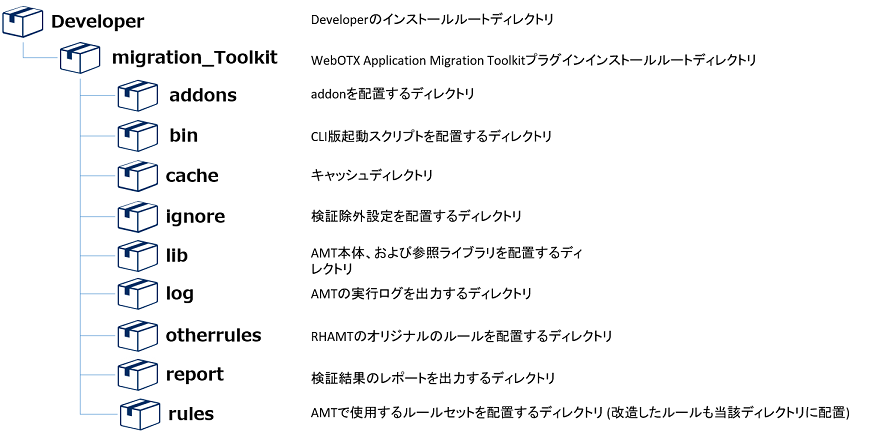
{TOOL_DIR} > .\bin\amt-cli.bat --sourcemode --input {検証対象ディレクトリ} --output {検証結果出力先ディレクトリ} --target wo-fp wo-mp
Memo
コマンド詳細については、[ その他機能 > コンテナ向けアプリケーション検証ツールコマンド]を参照してください。
図16.3.3.1-1
| 番号 | 説明 |
|---|---|
| 1 | 検証されたアプリケーション名 クリックすることで、Dashboard (レポートインデックス) 画面に遷移します。 |
| 2 | 検証されたアプリケーションのストーリーポイント(※1) |
| 3 | Cloud Mandatoryカテゴリごとの検出数(※2) |
| 4 | Informationカテゴリごとの検出数(※2) |
| 5 | 総検出数 |
| 6 | 使用されている技術 |
| 7 | ヘッダメニュー ヘッダメニューから表示されるレポートは複数アプリケーションの情報が表示されます。 |
(※1) ストーリーポイント
(※2) カテゴリごとの検出数
図16.3.3.1-2
| 番号 | 説明 |
|---|---|
| 1 | 検証されたアプリケーションに使用されている技術を機能別に分類し 「EJB」などの項目をクリックすると、3のソート対象データをもとに降順/昇順で並べ替えられます。 |
| 2 | 検証されたアプリケーション名 表示項目の「Name」をクリックすることでファイル名でソートされます。 検証されたアプリケーション名をクリックすることで検証されたアプリケーション単位の Technologies (使用されている技術)に遷移します。 |
| 3 | ソート対象データ |
| 4 | 検証されたアプリケーションで使用されている技術がどのように分散されているかを示しています。 |
| 5 | 検証されたアプリケーションのサイズ、ライブラリの数、ストーリーポイントの合計が表示されます。 |
図16.3.3.1-3
図16.3.3.1-1
| 番号 | 説明 |
|---|---|
| 1 | 複数のアプリケーション単位の各依存関係が表示されます。 |
| 2 | 選択されたファイル名 グラフ表示されたアイコンが選択されている場合に表示されます。 |
| 3 | グラフアイコンの凡例 |
図16.3.3.2-1
| 番号 | 説明 |
|---|---|
| 1 | カテゴリごとの検出インシデント数とストーリーポイント数 |
| 2 | 検出カテゴリ(※2)毎の検出インシデント数 |
| 3 | 検出カテゴリ(※2)の検出インシデント数とストーリーポイント数 |
| 4 | ストーリーポイントレベル(※1)に対する検出インシデント数、ストーリーポイント数 |
| 5 | ストーリーポイントレベル(※1)毎の検出インシデント数 |
| 6 | カテゴリ別の検出インシデント数 |
| 7 | Javaパッケージ毎の検出インシデント数 |
| 8 | Javaパッケージ毎の検出インシデント数の構成比 |
(※1) ストーリーポイントレベル
(※2) 検出カテゴリ
| レポート | 説明 |
|---|---|
| Issues (移行課題) | 注意を要するすべての問題の簡潔な要約を提供します。 |
| Application Details (アプリケーション詳細) | アプリケーション内で見つかった、移行中に注意が必要なすべてのリソースの詳細な概要を提供します。 |
| Technologies (使用されている技術) | 機能別にグループ化されたすべての埋め込みライブラリを表示し、各アプリケーションで使用されている技術を表示します。 |
| Dependencies Graph (依存関係グラフ) | 分析されたアプリケーション内で見つかったすべてのJavaパッケージの依存関係のグラフを表示します。 |
| Dependencies (依存関係) | アプリケーション内で見つかったすべてのJavaパッケージの依存関係を表示します。 |
| Remote Services (Remote) | アプリケーション内で見つかったすべてのリモートサービス参照を表示します。 |
| EJB Report (Java EE EJB Bean) | アプリケーション内で見つかったEJBのリストを表示します。 |
| Server Resources (Server) | アプリケーションのすべてのサーバーリソース(JNDIリソースなど)を表示します。 |
| Ignored Files (除外ファイル) | 処理されなかったアプリケーションで見つかったファイルを表示します。 詳細については、--userignorepathオプションを参照してください。 |
図16.3.3.3-1
| 番号 | 説明 |
|---|---|
| 1 | カテゴリ(※1) |
| 2 | 検証されたアプリケーション内で検出したインシデント名(※2) |
| 3 | 検出インシデント毎の総数 |
| 4 | 検出インシデントのストーリーポイント(※3) |
| 5 | 検出インシデント毎の総数に対するストーリーポイント総数(※4) |
(※1)カテゴリ
(※2)インシデント名を選択するとインシデントの詳細情報を表示します。
(※3)ストーリーポイントレベル
(※4)ストーリーポイント総数(検出インシデント毎の総数×検出インシデントのストーリーポイント)
図16.3.3.4-1
| 番号 | 説明 |
|---|---|
| 1 | 検証されたアプリケーション内で検出したインシデント名 |
| 2 | インシデントが検出されたファイル名(※1) |
| 3 | ファイル内検出インシデント数(※2) |
| 4 | 検出インシデント詳細 |
| 5 | インシデント検出ルール(※3) |
(※1)ファイル名を選択するとソースレポートを表示します。
(※2)ストーリーポイント数。
(※3)選択すると検出ルールを表示します。
図16.3.3.5-1
| 番号 | 説明 |
|---|---|
| 1 | ファイル内でのストーリーポイント総数 |
| 2 | 検出インシデントの概要説明 |
| 3 | インシデントを検出したソースコード行数 |
| 4 | インシデント対応のヒント |
| 5 | インシデント検出ルール(※1) |
(※1)選択すると検出ルールを表示します。
図16.3.3.6-1
| レベル | ストーリーポイント | 説明 |
|---|---|---|
| Information | 0 | 優先度が非常に低い情報 |
| Trivial | 1 | 些細な対応、使用APIの変更、または使用ライブラリ変更等 |
| Complex | 3 | 複雑な対応が必要 |
| Redesign | 5 | 大幅なAPIの変更を伴う再設計、またはライブラリの完全な変更が必要 |
| Rearchitecture | 7 | 完全なコンポーネント、またはサブシステムの再構成が必要 |
| Unknown | 13 | 完全な書き換えが必要な場合がある |
| 名称 | 説明 |
|---|---|
| Cloud Mandatory | マイグレーションで必ず解決が必要です。 変更が行われない場合にはコンテナ環境にて正常に動作しません。 |
| Optional | コンテナ環境でアプリケーションは動作するが正常に動作しないことがあります。 スケジュールの変更を検討してください。 |
| Potential | コンテナ環境での互換性など調査が必要です |
| Information | 問題はありませんが、将来的に調査または修正が必要です。 |
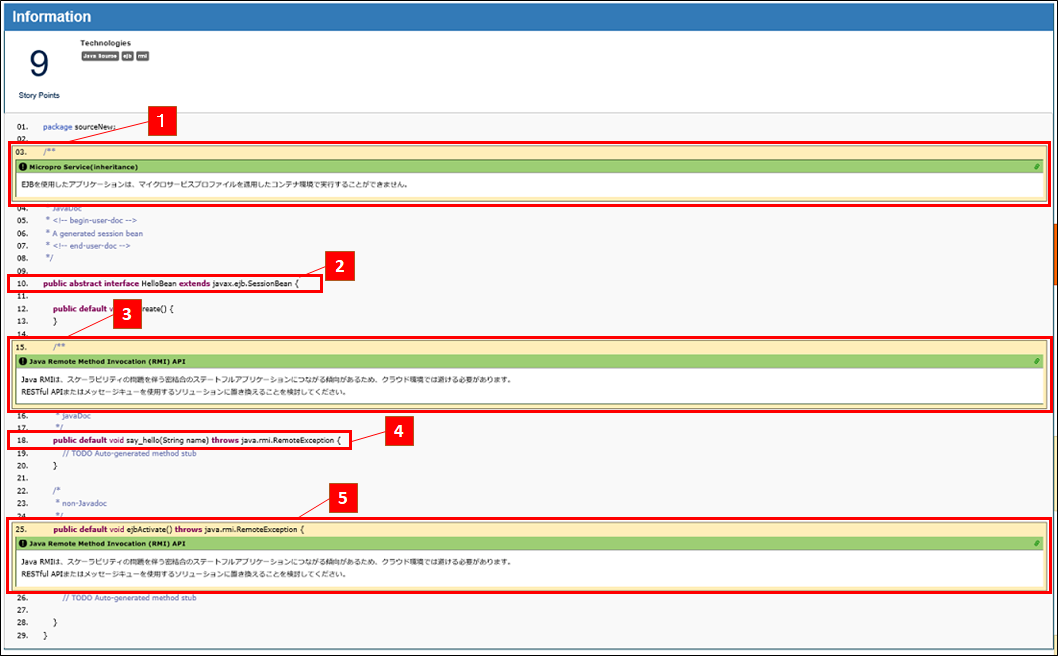
図16.3.3.9-1
| 番号 | 説明 |
|---|---|
| 1 | インシデントを検出されたとしてJavaDoc先頭行にインシデント対応のヒント「Micropro Service(inheritance)」が表示されます。 |
| 2 | 指摘されている行の前にJavaDoc構文のブロックコメントが存在するため、この行で指摘されたインシデントが1の位置に表示されます。 |
| 3 | インシデントを検出されたとしてJavaDoc先頭行にインシデント対応のヒント「Java Remote Method Invocation (RMI) API」が表示されます。 |
| 4 | 指摘されている行の前にJavaDoc構文のブロックコメントが存在するため、この行で指摘されたインシデントが3の位置に表示されます。 |
| 5 | 指摘されている行の前のブロックコメントがJavaDoc構文ではないため、位置ずれなくインシデント対応 のヒント「Java Remote Method Invocation (RMI) API」が表示されます。 |
Memo
コンテナ向けアプリケーション検証機能は、プリケーションアーカイブを使った検証を推奨しています。
アプリケーションアーカイブを使った検証については、[アプリケーションアーカイブの検証手順]を参照してください。